Users Guide
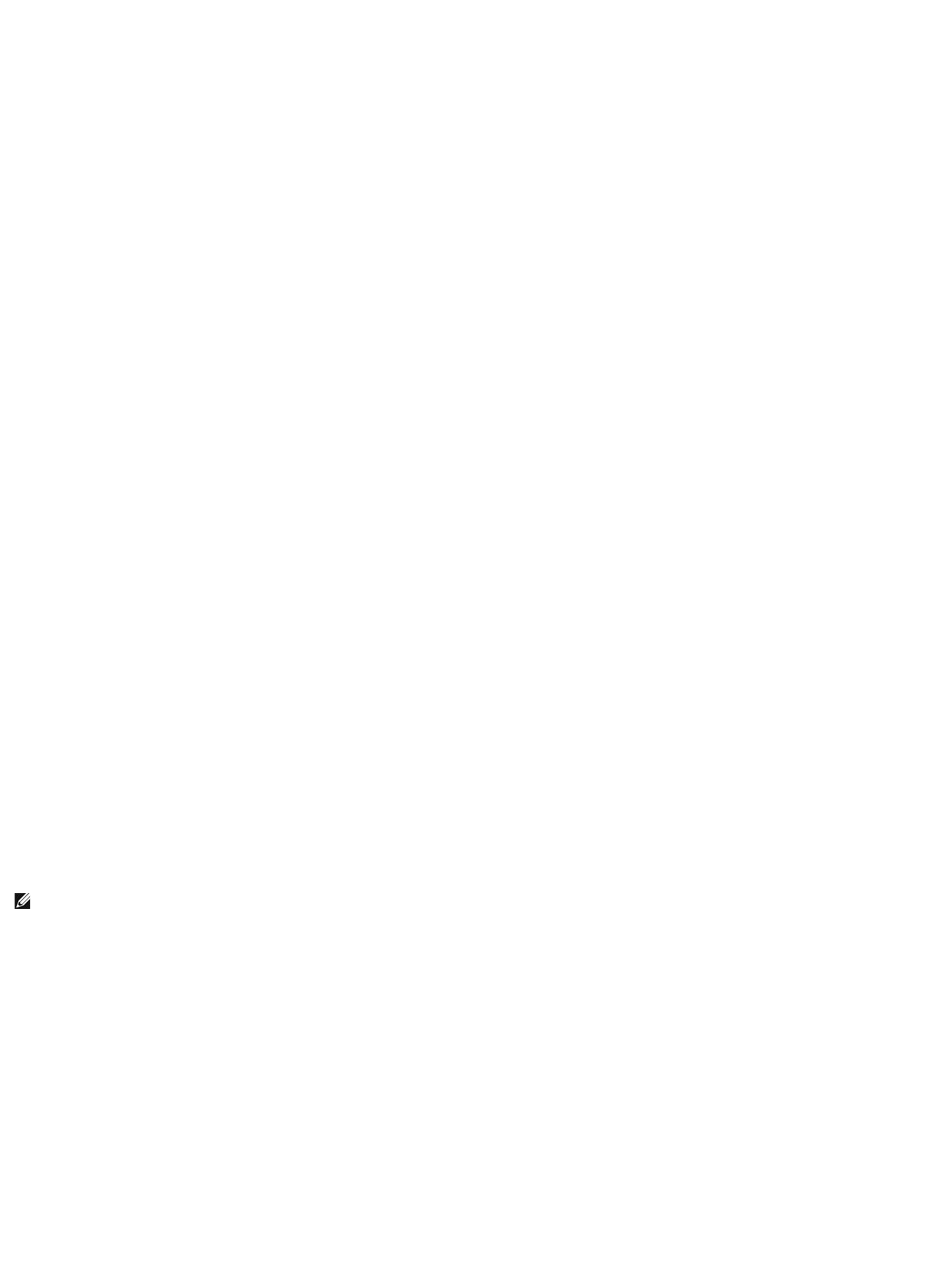
6. Seleccione un nombre de comunidad en la lista Nombres de comunidad aceptados y haga clic en Editar.
Aparece la ventana ConfiguracióndelservicioSNMP.
7. Establezca los Derechos de comunidad en LECTURA Y ESCRITURA o en LECTURAYCREACIÓN y haga clic en Aceptar.
Aparece la ventana Propiedades del servicio SNMP.
8. Haga clic en Aceptar para guardar los cambios.
ConfiguracióndelsistemaparaenviarcapturasSNMPaunaestacióndeadministración
ServerAdministratorgeneracapturasSNMPenrespuestaacambiosenelestadodelossensoresyotrosparámetrossupervisados.Sedebeconfigurarunoo
variosdestinosdecapturasenelsistemadelServerAdministratorparaenviarlascapturasSNMPaunaestacióndeadministración.
1. Abra la ventana Administracióndeequipos.
2. Expanda el icono Administracióndeequipos en la ventana, si es necesario.
3. Expanda el icono Servicios y aplicaciones y haga clic en Servicios.
4. DesplácesehaciaabajoenlalistadeservicioshastaencontrarServicio SNMP,hagaclicconelbotónderechodelmouseenServicio SNMP y haga clic
enPropiedades.
Aparece la ventana Propiedades del servicio SNMP.
5. Haga clic en la ficha Capturas para agregar una comunidad para las capturas o un destino de captura para una comunidad de captura.
a. Para agregar una comunidad para capturas, escriba el nombre de la comunidad en el cuadro Nombre de comunidad y haga clic en Agregar a la
lista, que se ubica al lado del cuadro Nombre de comunidad.
b. Para agregar un destino de captura para una comunidad de captura, seleccione el nombre de la comunidad en el cuadro desplegable Nombre de
comunidad y haga clic en Agregar en el cuadro Destinos de capturas.
c. Aparece la ventana ConfiguracióndelservicioSNMP.
Introduzca el destino de captura y haga clic en Agregar.
Aparece la ventana Propiedades del servicio SNMP.
6. Haga clic en Aceptar para guardar los cambios.
ConfiguracióndelagenteSNMPensistemasqueejecutanRedHatEnterpriseLinux
compatible
Server Administrator utiliza los servicios SNMP proporcionados por el agente SNMP ucd-snmp o net-snmp.SepuedeconfigurarelagenteSNMPparacambiarel
nombredecomunidad,activaroperacionesSETyenviarcapturasaunaestacióndeadministración.ParaconfigurarelagenteSNMPparaunaadecuada
interacciónconlasaplicacionesdeadministracióncomo,porejemplo,ITAssistant,realicelosprocedimientosdescritosenlasseccionessiguientes.
ConfiguracióndeAccessControlparaelagenteSNMP
Laramadelabasedeinformacióndeadministración(MIB)implementadaporServerAdministratorseidentificaporlaidentificacióndeobjetoOID
1.3.6.1.4.1.674.LasaplicacionesdeadministracióndebenteneraccesoaestaramadelárboldeMIBparaadministrarsistemasqueejecutanServer
Administrator.
ParalossistemasoperativosRedHatEnterpriseLinux,laconfiguraciónpredeterminadadelagenteSNMPproporcionaaccesodesólolecturaparala
comunidad"public"sóloparalarama"system"deMIB-II(identificadamediantelaOID,1.3.6.1.2.1.1)delárbolMIB.Estaconfiguraciónnopermitequelas
aplicacionesdeadministraciónpuedanrecuperarocambiarServerAdministratorniotrainformacióndeadministracióndesistemasfueradelarama"system"
de MIB-II.
AccionesdeinstalacióndelagenteSNMPdeServerAdministrator
SiServerAdministratordetectaestaconfiguraciónpredeterminadadeSNMPdurantelainstalación,intentamodificarlaconfiguracióndelagenteSNMPpara
proporcionaraccesodesólolecturaatodoelárbolMIBparalacomunidad"public".ServerAdministratormodificarelarchivodeconfiguracióndelagente
SNMP, /etc/snmp/snmpd.conf de dos maneras.
ElprimercambioeslacreacióndeunavistadetodoelárbolMIB,agregandolasiguientelíneasinoexiste:
view all included .1
NOTA: ParaobtenermásdetallesacercadelaconfiguracióndeSNMP,consulteladocumentacióndelsistemaoperativo.










